Win8支持從VHDX——一種新的虛擬磁盤格式,可支持超過2TB,最大64TB容量——啟動,我們可以在Windows8系統磁盤管理中創建VHDX虛擬磁盤(下圖所示),然後用imagex將Windows 8系統映像釋放於VHDX磁盤中,配置引導之後就可以啟動Win8系統了。
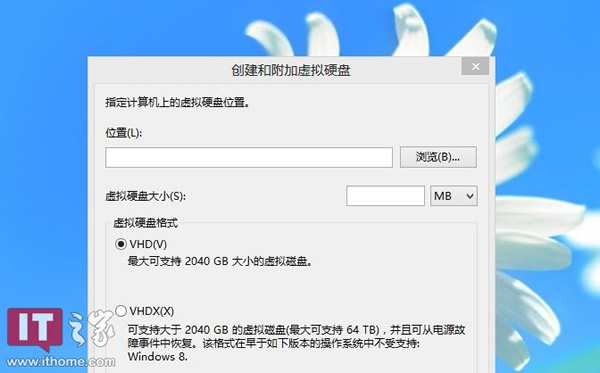
而到了Windows 8時代,Windows已經原生支持從USB設備啟動了。在Windows 8企業版中提供了Windows to go功能(下圖)可以幫助用戶在USB設備中快速部署Windows 8操作系統,非企業版用戶可以借助imagex工具來實現。這一新功能使得Windows更容易攜帶,甚至可以裝進口袋。只要是有PC的地方,隨時都可以拿出來使用。
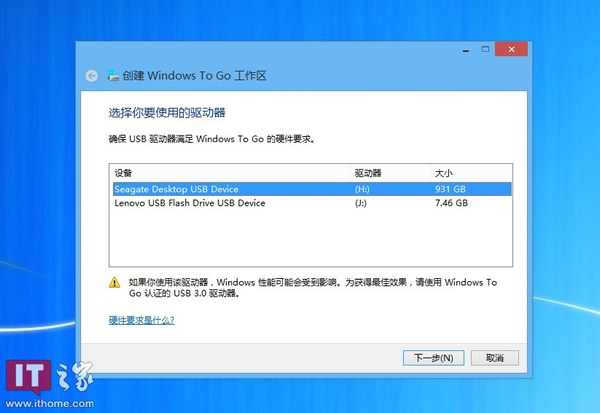
現在我們知道,Windows 8支持從VHD和USB啟動。那麼,當VHD遇見USB,就出現了新的情況——我們可以將Windows 8裝進存放於USB設備中的VHD虛擬磁盤中,這樣的系統同時具備了備份恢復方便和攜帶方便的特點。特別是安裝於VHD中的Windows 8如果采用了KMS激活方式,那麼其激活狀態將不再受硬件環境變化的影響,不用再擔心因更換電腦導致系統激活失效了。
下面就來動動手,將Windows 8裝進存放於USB設備的VHD虛擬磁盤中:
准備工具:
1、依然使用VHD_OneKey這個工具將wim釋放於VHD。
2、使用BootICE配置系統引導。
制作步驟:
1、使用虛擬光驅加載Win8安裝光盤鏡像,打開VHD_OneKey照下圖設置參數。
參數說明:
VHD的位置定位到USB設備,注意文件系統一定要是NTFS,整個過程不會影響設備中的其他文件。VHD格式可設為動態擴展。VHD大小自己看需要設置,對於動態類型的磁盤此處大小為限定最大容量,實際大小為安裝後所有文件所占大小,隨著文件數量增多會不斷變大,即所謂動態的意思。注意,移動設備一定要保證有足夠的剩余空間(大於所設定的VHD大小),否則無法正常啟動。裝入VHD的WIM位置選擇掛載的鏡像中sources下的install.wim文件。

設置好後,點確定。在彈出的確認窗口中點“是”。VHD創建後將自動掛載,系統若彈出對話框提示“格式化後才可用”,不要格式化,取消即可。如下圖,等待進度達到100%並出現完成提示:
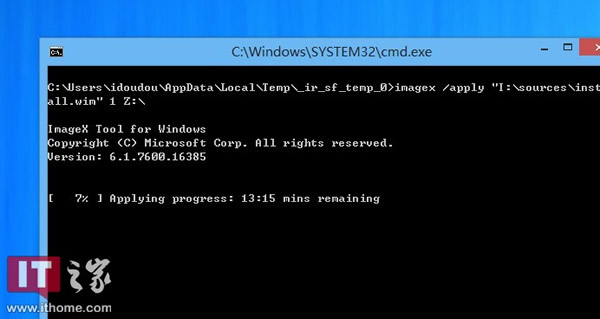
2、配置引導。
在配置引導前需要注意幾點。要確保USB設備分區已激活(可以在磁盤管理中設置),並且主引導記錄已設置為“Windows NT6.x默認引導程序”(實際上,在nt6.x中格式化的設備已具備此條件)。也可以參考下面的步驟來檢查:
打開BootICE工具:
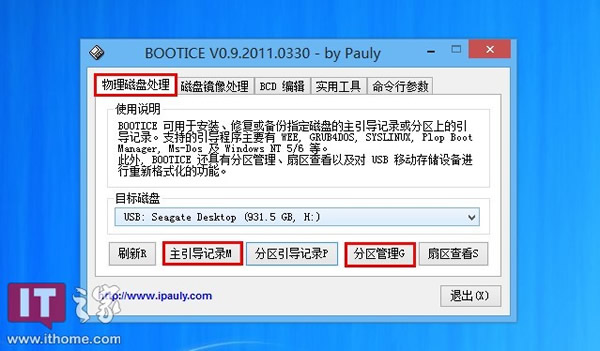
① 點擊“主引導記錄M”,設置主引導記錄為“Windows NT6.x默認引導程序”,如下圖
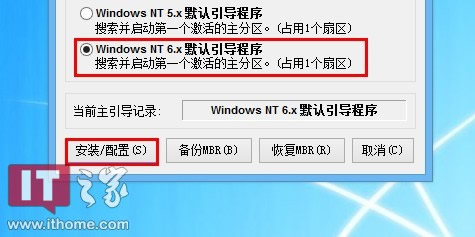
② 點擊“分區管理G”,將USB設備分區激活,如下圖
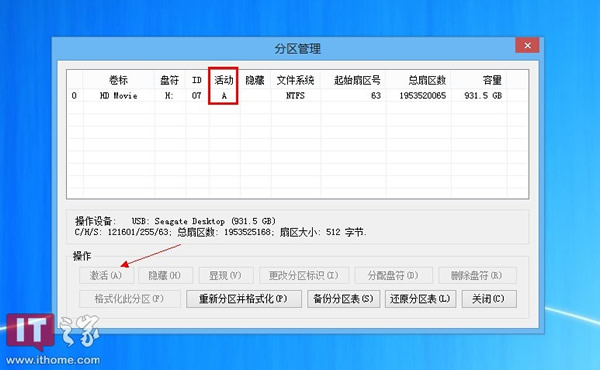
完成上邊的檢查工作後,開始配置系統引導
如果當前使用的是Windows 8系統,從本地硬盤活動分區中復制出boot文件夾和bootmgr文件[-也可從這裡下載-]到USB設備中,如下圖
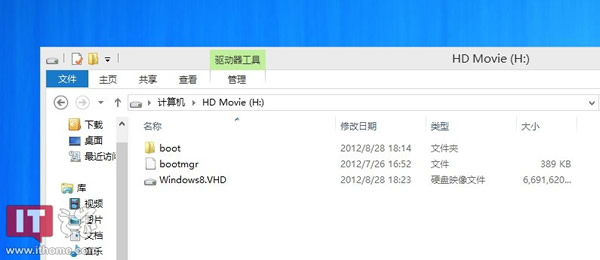
打開BootICE--BCD編輯--其他位置的BCD文件
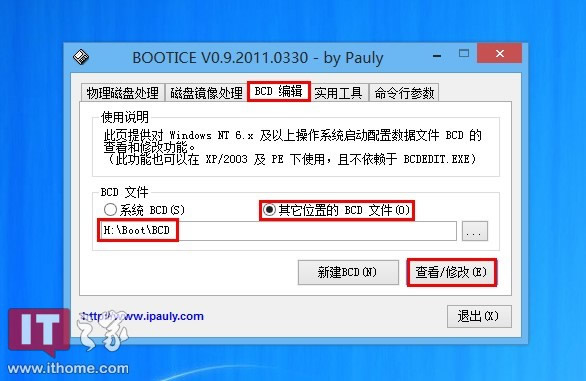
先在USB設備--boot文件夾中新建BCD文件,如果已有,覆蓋即可。然後點擊“查看/修改”,如下圖所示。
先點擊“添加”,選擇“Windows Nt6.x VHD啟動項”,再按下圖顯示的內容配置BCD。其中“設備文件”處根據自己的實際情況填寫。“GUID”自動識別,“菜單標題”自定義,其他照圖設置。
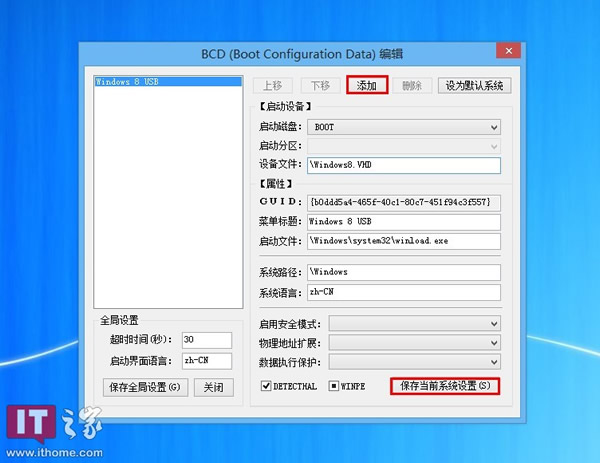
設置好後,點擊“保存當前系統設置”。
Ok,現在可以重啟了~~重啟之後設置從USB啟動,啟動後需要進行系統配置、個性化設置、賬戶設置等,這些都很熟悉了。設置結束後就可以享用了Windows 8了~
===========================================
進入系統後打開應用商店,會出現下圖提示,這是因為系統默認在Windows to go工作區內關閉了應用商店
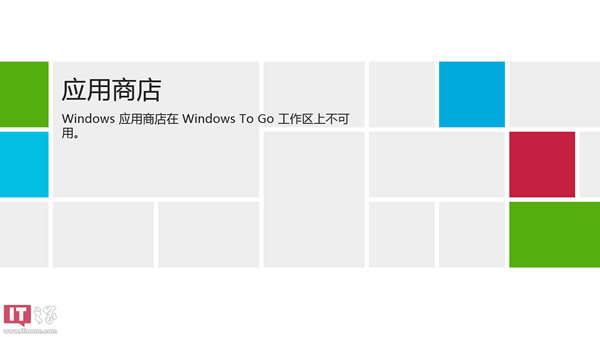
恢復方法:Win+R打開運行, 運行gpedit.msc。依次展開計算機配置 - 管理模板 - Windows組件 - 應用商店 ,雙擊“允許或拒絕在 Windows To Go 工作區上訪問應用商店應用程序”,選擇“啟用”。
Windows 2012開始使用全新的VHDX文件,微軟只所以更改虛擬文件的格式,主要的目的是為適應現時代新的存儲需求,使其有能力來提供可靠的、大型的存儲實例。VHDX 在VHD 2 TB 的基礎上提供 64 TB的容量。此外,它支持邏輯扇區大小為 4 KB,和每塊的大小為 256 MB,來優化虛擬磁盤性能。也就是說,它比VHD能夠提供更高的安全性、可靠性和性能。
用命令行:convert-VHD –path d:\Hyper-v\vhd\server2003sp2.vhd –destinationPath d:\Hyper-v\vhdx\newwin.vhdx

如果記不住命令的話,我們也可以用Hyper-v管理器來進行轉換:
1、打開Hyper-v管理器,編輯磁盤:
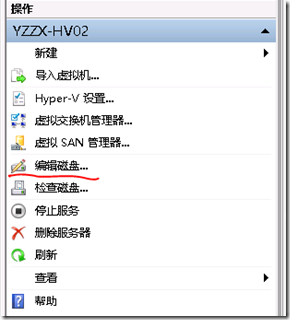
2、定位VHD文件位置:

3、選擇轉換:

4、選擇轉換類型,這裡要強調一點,Vhd可以轉換成VHDX,同事,VHDX也可以轉換成VHD。
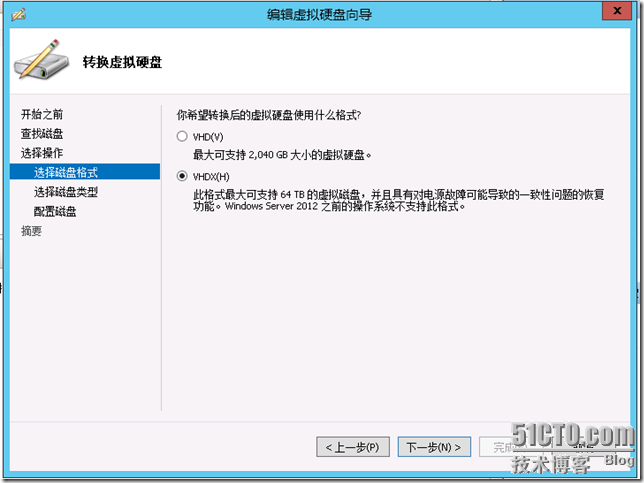
5、可以把固定大小的VHD轉換成動態的VHDX,也可以把動態的VHD轉換成固定的VHDX。
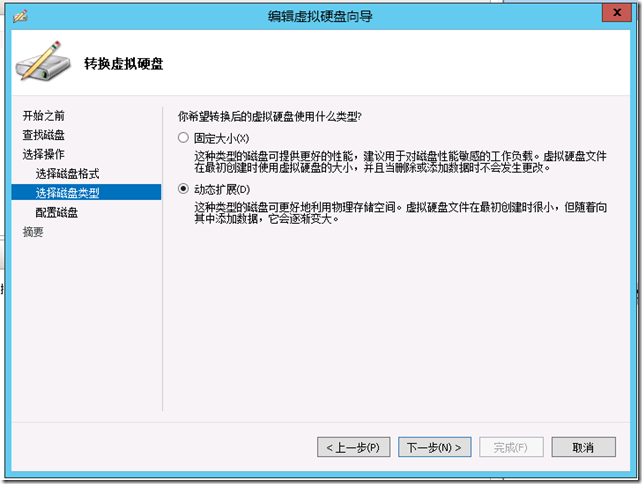
6、轉換過程。
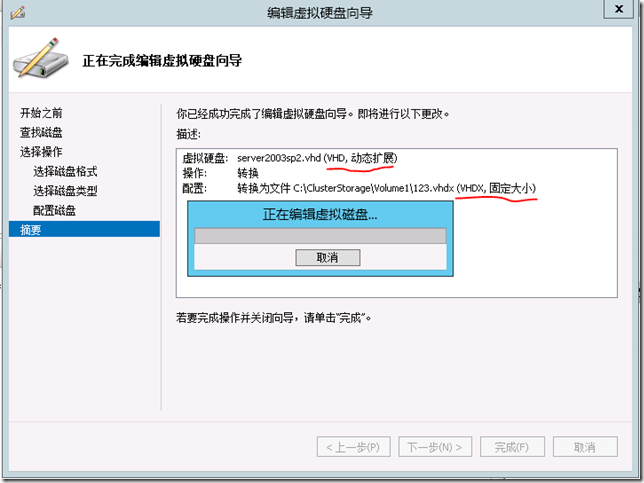
7、轉換時間的長短要根據VHD文件的大小來決定,在轉換的過程中,我發現把動態VHD轉換成固定VHDX的時候會很慢,一個1.9G的文件轉換後為1.3G,差不多花費3小時。

